Einleitung
In diesem Dokument wird beschrieben, wie eine Paketerfassung von der CLI eines Expressway oder Video Communication Server (VCS) mit der Tcpdump-Funktion erfasst wird.
Voraussetzungen
Anforderungen
Cisco empfiehlt, dass Sie über Kenntnisse in folgenden Bereichen verfügen:
- Cisco Expressway oder Cisco VCS
- TCPdump
Verwendete Komponenten
Dieses Dokument ist nicht auf bestimmte Software- und Hardware-Versionen beschränkt.
Die Informationen in diesem Dokument beziehen sich auf Geräte in einer speziell eingerichteten Testumgebung. Alle Geräte, die in diesem Dokument benutzt wurden, begannen mit einer gelöschten (Nichterfüllungs) Konfiguration. Wenn Ihr Netzwerk in Betrieb ist, stellen Sie sicher, dass Sie die möglichen Auswirkungen aller Befehle kennen.
Paketerfassungsprozess
Überprüfen der Speicherplatznutzung und des Speicherortes
1. Melden Sie sich mit dem Root-Benutzer und dem zugehörigen Kennwort bei der Expressway-CLI an.
 Expressway Root-Anmeldung
Expressway Root-Anmeldung
2. Verwenden Sie den Befehl, um die Festplattenspeichernutzung zu überprüfen, um sicherzustellen, dass genügend Speicherplatz für die Paketerfassung vorhanden ist.
df /mnt/harddisk
3. Erstellen Sie ein neues Verzeichnis für die Erfassung, die mit dem Befehl gespeichert werden soll.
mkdir /mnt/harddisk/capture
4. Navigieren Sie zum neu erstellten Verzeichnis.
cd /mnt/harddisk/capture
Erfassungsoptionen
Die Paketerfassung kann mithilfe der Tcpdump-Funktion mit verschiedenen Optionen konfiguriert werden. Der Befehl erfasst Pakete auf einer beliebigen Schnittstelle und schreibt Daten in eine Datei mit dem Namen Newcapture. Sie können einen beliebigen Dateinamen und Optionen angeben.
tcpdump -i any -w Newcapture
Weitere Optionen werden auf der Tcpdump-Manpage beschrieben.
Erfassen starten und erfassen
1. Starten Sie eine neue Paketerfassung mit dem Befehl. Die im Befehl verwendeten Optionen erfassen Pakete an der Ethernet 0-Schnittstelle, zeigen das vollständige Paket an und schreiben in eine Datei mit dem Namen Newcapture.
tcpdump -i eth0 -s 0 -w Newcapture
2. Sobald die gewünschten Pakete erfasst wurden, stoppen Sie die Erfassung, indem Sie die Strg-Taste und die C-Taste gleichzeitig auf der Tastatur drücken.
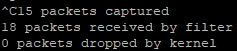 Expressway-Befehlszeile
Expressway-Befehlszeile
3. Verwenden Sie einen SFTP-Client (Secure File Transfer Protocol), um die Datei vom Erfassungsverzeichnis auf den lokalen Computer zu übertragen.
4. Entfernen Sie das neu erstellte Verzeichnis und die Paketerfassungsdatei mit dem Befehl.
rm -r /mnt/harddisk/capture
Zugehörige Informationen

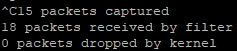
 Feedback
Feedback